Începeți un sondaj Slido pentru Guvern într-o întâlnire
 Feedback?
Feedback? 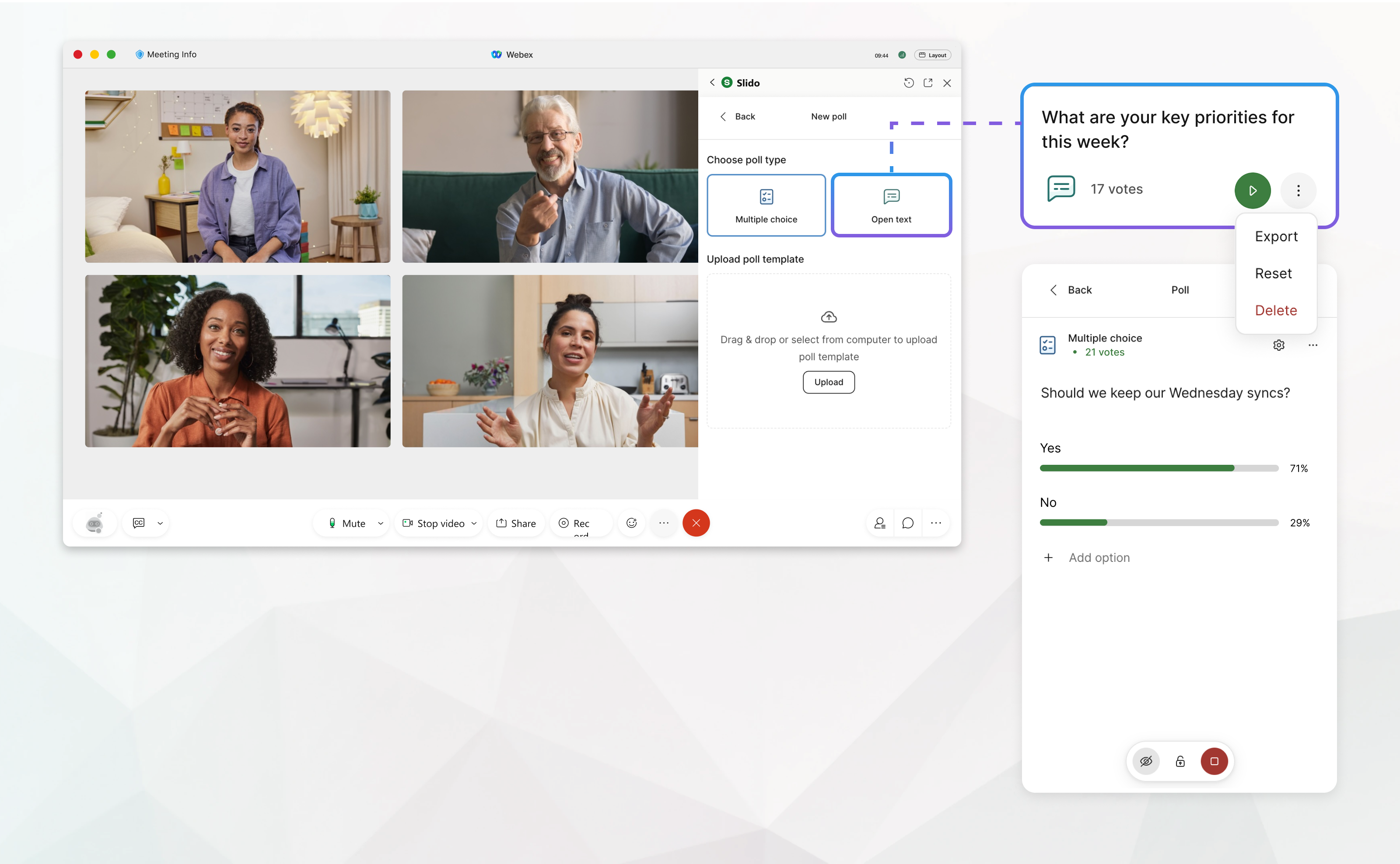
Crearea unui sondaj
Sondajele din Slido pentru Guvern pot fi adăugate doar, nu există experiență pre-întâlnire sau post-întâlnire. Gazdele pot deschide întâlnirea mai devreme pentru a crea sau încărca sondajele și a ajusta setările.
| 1 |
În fereastra Webex Meetings, deschideți Slido pentru Government într-unul din următoarele moduri:
Faceți clic pe Activare pentru a deschide Q & A pentru participanții la întâlnire sau faceți clic pe Anulare pentru a ajusta Q-ul & Setări și pregătiți mai întâi sondajele Slido. Când Q & A este activat, Slido se deschide pentru participanți în bara laterală dreaptă din fereastra întâlnirii. |
| 2 |
Navigați la fila Sondaje, faceți clic pe +Add și alegeți tipul de sondaj:
Alternativ, puteți încărca șablonul de sondaj salvat anterior în format .json. |
| 3 |
Scrieți întrebarea în caseta de text. Pentru variante multiple de răspuns, adăugați opțiunile. Sondajul se salvează automat. |
| 4 |
Pentru a ajusta setările sondajului, faceți clic pe Setări sondaj
|
| 5 |
Pentru a crea un alt sondaj, faceți clic pe ÎNAPOI și repetați acești pași. |
Editarea unui sondaj
Poți edita orice sondaj pe care l-ai creat.
| 1 |
În timpul unei întâlniri, în panoul Slido, faceți clic pe sondajul pe care doriți să îl editați. |
| 2 |
Faceți clic în interiorul câmpurilor de text pentru a corecta greșelile de scriere sau pentru a face alte modificări la întrebări și opțiunile sondajului. |
Începeți un sondaj Slido
| 1 |
În timpul unei întâlniri, în panoul Slido, selectați sondajul pe care doriți să îl activați. Înainte de a activa un sondaj, asigură-te că te decizi dacă vrei să afișezi rezultatele sondajului imediat sau nu. Rezultatele sondajului sunt ascunse în mod implicit. Pentru a le face vizibile, faceți clic pe Afișați rezultatele |
| 2 |
Faceți clic pe Lansare în partea de jos. Acest sondaj este vizibil pentru toți participanții la întâlnire în bara laterală Slido din fereastra întâlnirii. Dacă Q & Dacă nu este activat, atunci când lansați sondajul, se deschide bara laterală Slido pentru participanții la întâlnire. Dacă doriți să împiedicați participanții să trimită mai multe voturi sau răspunsuri la sondaj, faceți clic pe Închideți votul |
| 3 |
Când ați terminat de comentat rezultatele și sunteți gata să continuați, faceți clic pe Dezactivare sondaj |
| 4 |
Faceți clic pe înapoi pentru a reveni la lista de sondaje. |
Exportarea unui sondaj ca șablon, resetarea sau ștergerea unui sondaj
Salvați cu ușurință fiecare sondaj ca șablon descărcându-l în format .json. Acest lucru vă permite să le reutilizați în viitoarele slide-uri.
| 1 |
În timpul unei întâlniri, în panoul Slido, pe ecranul Sondajele mele sau în detaliile unui sondaj selectat, faceți clic pe |
| 2 |
Alegeți Exportși sondajul va fi descărcat ca fișier .json pe dispozitiv. Dacă doriți să ștergeți toate voturile și trimiterile din sondaj, faceți clic pe Resetare. |
| 3 |
Pentru a elimina un sondaj de care nu mai aveți nevoie, selectați Șterge. |
Exportați rezultatele sondajului
Puteți exporta rezultatele sondajului după încheierea acestuia.
| 1 |
În timpul unei întâlniri, în panoul Slido, deschideți meniul din bara laterală > |
| 2 |
Faceți clic pe Rezultatele sondajului pentru a le descărca pe dispozitiv. |
Experiența participanților
Când gazda activează un sondaj, acesta apare instantaneu în bara laterală Slido.
- Pentru sondajele cu variante multiple de răspuns, participanții pur și simplu își selectează răspunsul și dau clic pe Trimite
- Pentru sondajele cu text deschis, aceștia își tastează răspunsul și dau clic pe Trimite
- Dacă gazda permite, participanții pot trimite mai multe răspunsuri.

 >
>  .
. în partea de jos a sondajului.
în partea de jos a sondajului. .
.  pentru a dezactiva sondajul.
pentru a dezactiva sondajul.  .
.
